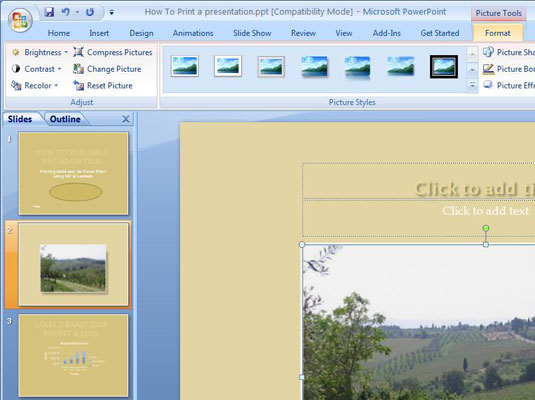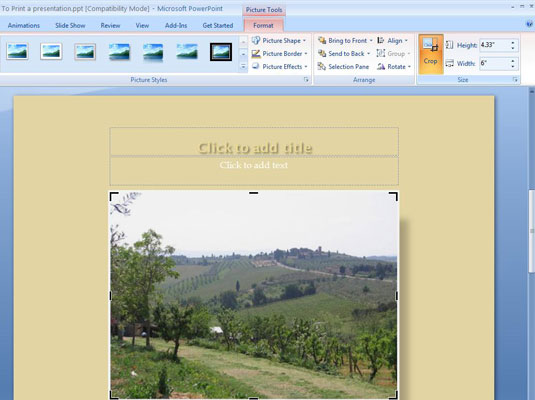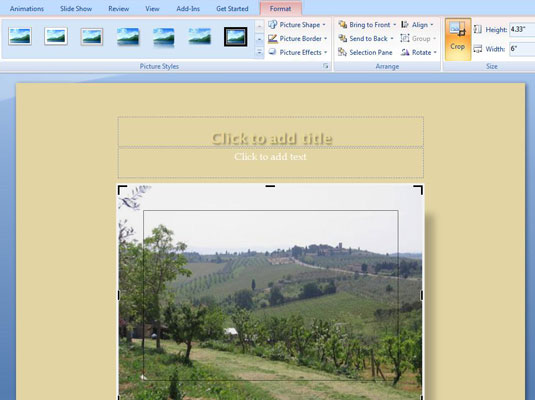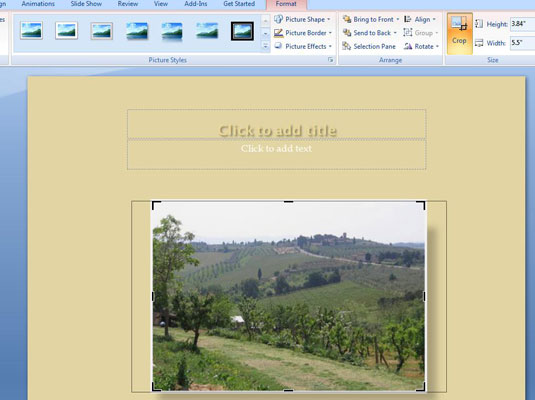Щракнете върху графика.
Графиката е избрана.
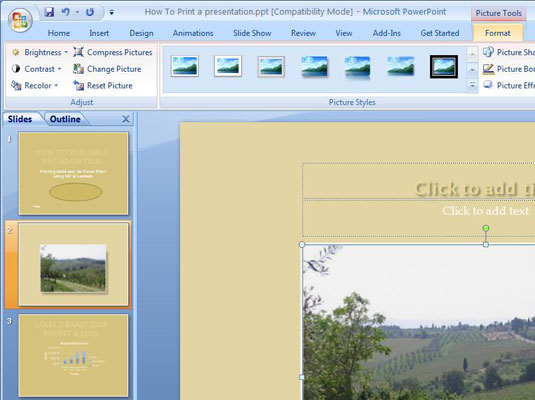
Щракнете върху раздела (Инструменти за изображения) Формат.
Показва се инструментите за изображения.
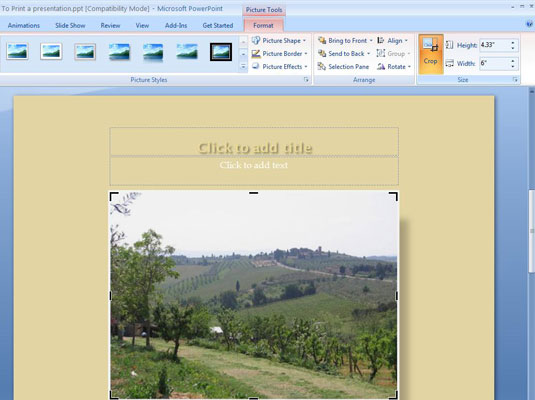
Щракнете върху бутона Изрязване.
В зависимост от размера на вашия екран може да се наложи да щракнете върху бутона Размер, за да стигнете до бутона за изрязване. Виждате показалеца за изрязване и вместо манипулатори за избор. Около графиката се появяват осем дръжки за изрязване: по една от всяка страна и една от всеки ъгъл.
Щракнете върху бутона Изрязване.
В зависимост от размера на вашия екран може да се наложи да щракнете върху бутона Размер, за да стигнете до бутона за изрязване. Виждате показалеца за изрязване и вместо манипулатори за избор. Около графиката се появяват осем дръжки за изрязване: по една от всяка страна и една от всеки ъгъл.
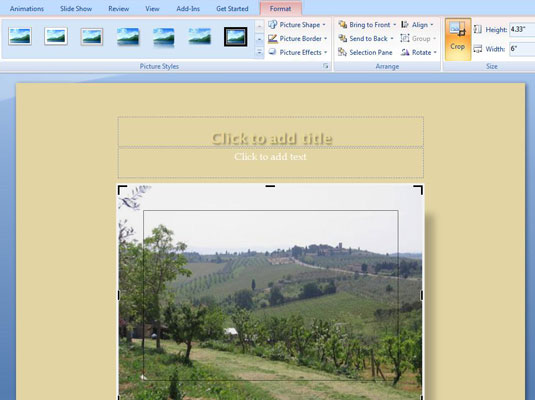
Плъзнете манипулатор, за да изрежете, започнете да изрязвате.
Маркировките за изрязване се регулират, за да можете да видите каква част от вашата графика ще се покаже.
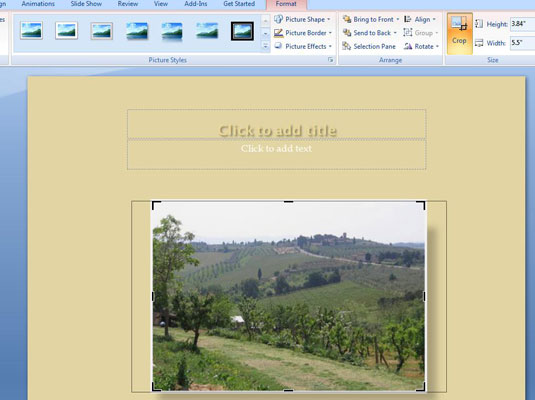
Пуснете бутона на мишката, когато само частта от графиката, която искате, е вътре в пунктираните линии.
Ако изрежете твърде много, хванете дръжката за изрязване и плъзнете далеч от центъра на изображението. Това, което сте изрязали, се появява отново.